Guida introduttiva: Creare una connessione al servizio in un'app per le funzioni dal portale di Azure
Introduzione a Service Connessione or usando il portale di Azure per creare una nuova connessione al servizio per Funzioni di Azure in un'app per le funzioni.
Prerequisiti
- Un account Azure con una sottoscrizione attiva. Creare un account gratuitamente.
- Un'app per le funzioni in un'area supportata dal Connessione or del servizio. Se non ne hai ancora uno, crearne uno.
Accedere ad Azure
Accedere al portale di Azure all'indirizzo https://portal.azure.com/ con il proprio account Azure.
Creare una nuova connessione al servizio nell'app per le funzioni
Per creare una nuova connessione al servizio nell'app per le funzioni, selezionare la barra di ricerca Cerca risorse, servizi e documenti (G +/) nella parte superiore della portale di Azure, digitare App per le funzioni e selezionare App per le funzioni.
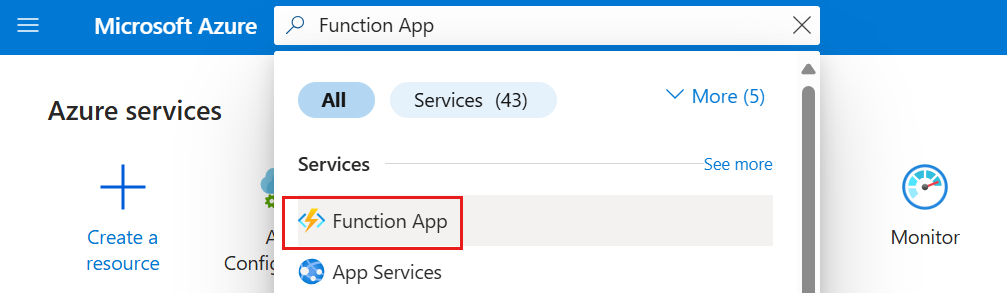
Selezionare la risorsa dell'app per le funzioni che si vuole connettere a una risorsa di destinazione.
Selezionare Service Connessione or (Service Connessione or) nel sommario a sinistra. Selezionare quindi Crea.
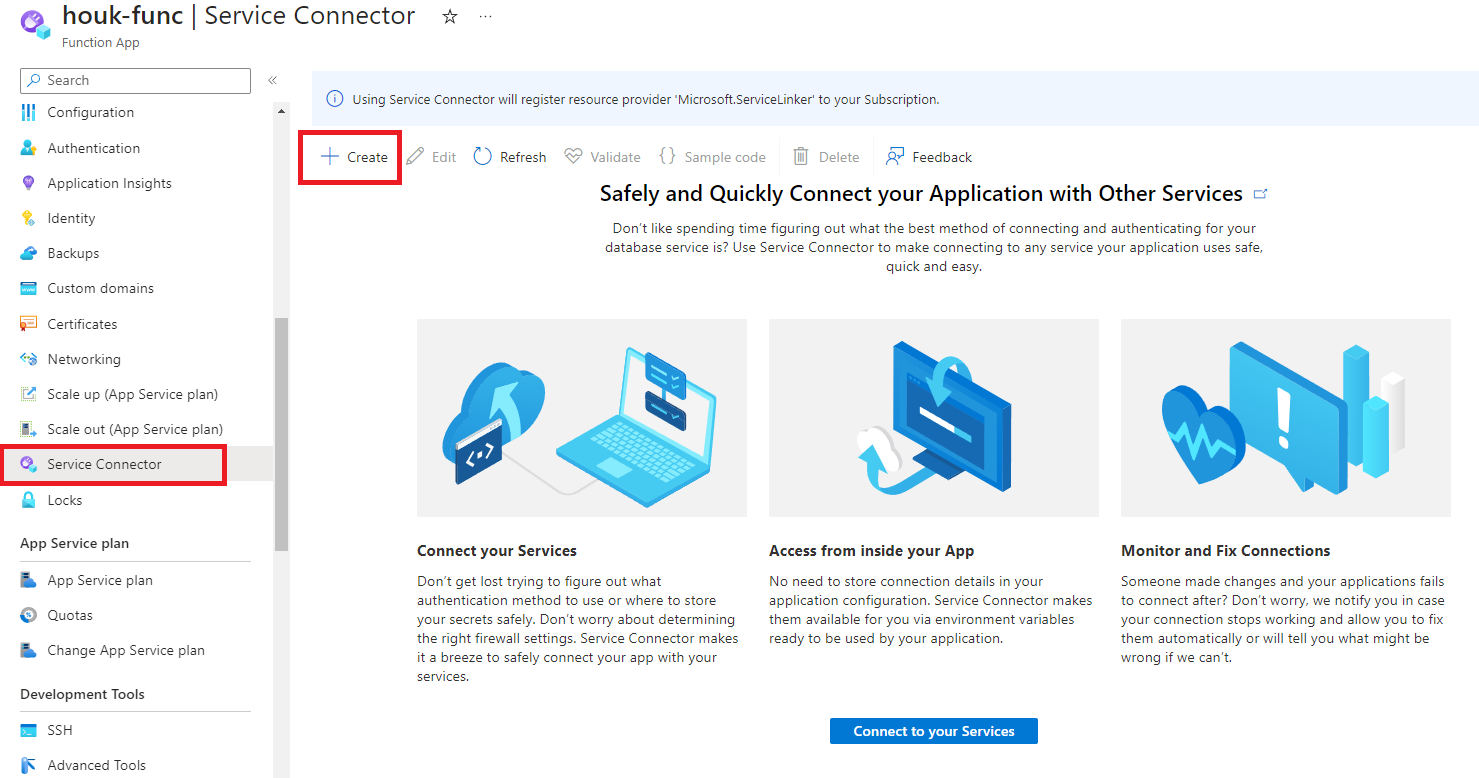
Selezionare o immettere le impostazioni seguenti.
Impostazione Esempio Descrizione Tipo di servizio Archiviazione - BLOB Tipo di servizio di destinazione. Se non si dispone di un Archiviazione BLOB Microsoft, è possibile crearne uno o un altro tipo di servizio. Abbonamento Sottoscrizione personale Sottoscrizione per il servizio di destinazione (il servizio a cui ci si vuole connettere). Il valore predefinito è la sottoscrizione per questa risorsa dell'app per le funzioni. Nome connessione my_connection Nome della connessione che identifica la connessione tra l'app per le funzioni e il servizio di destinazione. Usare il nome di connessione fornito dal Connessione or del servizio o scegliere il proprio nome di connessione. Account di archiviazione my_storage_account Account di archiviazione di destinazione a cui connettersi. Le istanze del servizio di destinazione da scegliere variano in base al tipo di servizio selezionato. Tipo di client Lo stesso stack di app in questa app per le funzioni Il valore predefinito proviene dallo stack di runtime dell'app per le funzioni. Selezionare lo stack di app in questa istanza dell'app per le funzioni. Selezionare Avanti: Autenticazione per scegliere un metodo di autenticazione.
- Identità gestita assegnata dal sistema
- Identità gestita assegnata dall'utente
- Stringa di connessione
- Entità servizio
L'identità gestita assegnata dal sistema è l'opzione di autenticazione consigliata. Selezionare Identità gestita assegnata dal sistema per connettersi tramite un'identità generata in Azure Active Directory e associata al ciclo di vita dell'istanza del servizio.
Selezionare Avanti: Rete per configurare l'accesso di rete al servizio di destinazione e selezionare Configura regole del firewall per abilitare l'accesso al servizio di destinazione.
Selezionare Avanti: Rivedi e crea per esaminare le informazioni fornite. Selezionare quindi Crea per creare la connessione al servizio. Il completamento di questa operazione può richiedere un minuto.
Visualizzare le connessioni al servizio nell'app per le funzioni
Nella scheda Service Connessione or vengono visualizzate le connessioni esistenti dell'app per le funzioni.
Selezionare Convalida per controllare la connessione. È possibile visualizzare i dettagli di convalida della connessione nel pannello a destra.
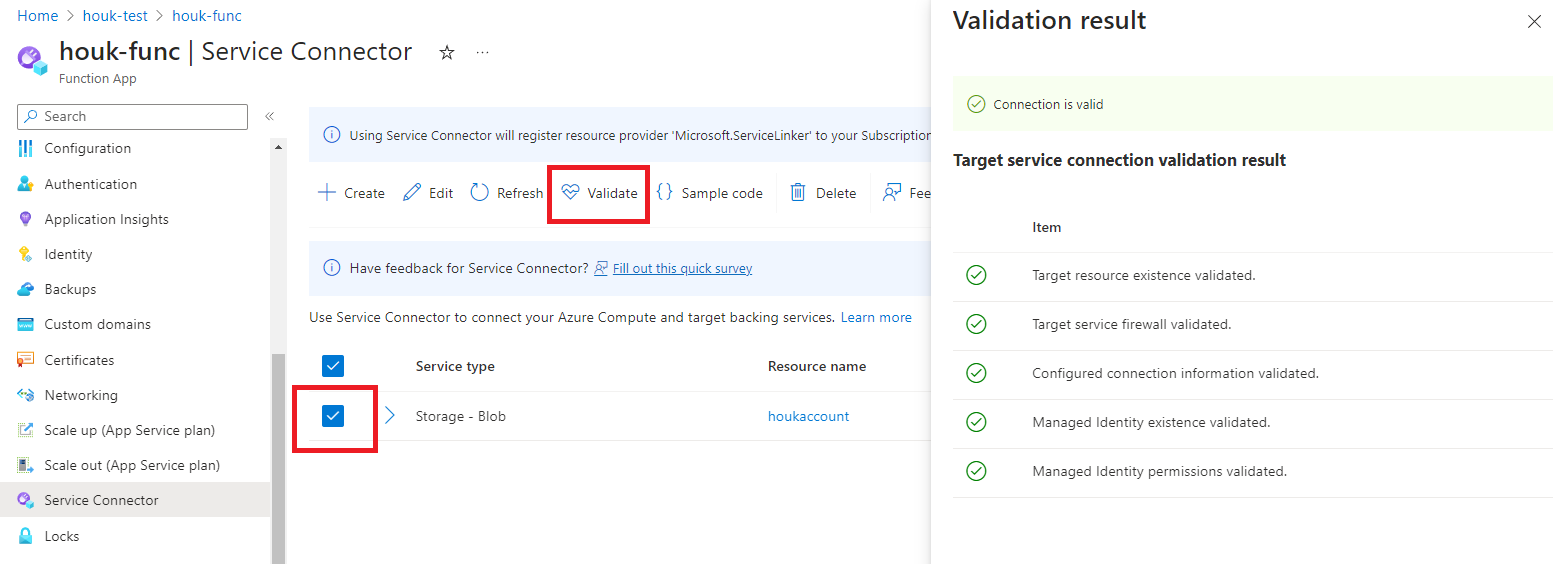
Passaggi successivi
Seguire le esercitazioni per iniziare a creare un'applicazione per le funzioni personalizzata con Service Connessione or.